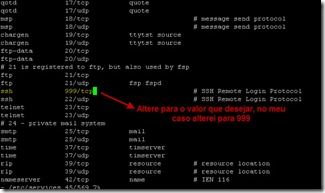Arquivo
You may not power on a virtual machine in a virtual machine
 Para testar novas funcionalidades do VMware ESX, é muito comum criarmos um laboratorio virtualizado. Contudo ao tentar levantar uma maquina virtual detro desse ESX virtualizado podemos nos deparar com a seguinte mensagem de erro:
Para testar novas funcionalidades do VMware ESX, é muito comum criarmos um laboratorio virtualizado. Contudo ao tentar levantar uma maquina virtual detro desse ESX virtualizado podemos nos deparar com a seguinte mensagem de erro:
Resolver esse pequeno problema é bem simples, abaixo segue o passo a passo para isso:
1. Deslique o ESX virtualizado;
2. Clique em Edit Settings;
3. Vá até a guia Options/Advanced/General e clique no botão Configuration Parameters;
4. Clique em Add Row e adicione a seguinte chave monitor_control.restrict_backdoor com o valor TRUE;
Agora seu ESX pode ser ligado assim como as maquinas que estão virtualizadas nele.
O procedimento mostrado acima é uma alternativa a edição do arquivo .vmx.
Alterar a Porta de acesso do SSH no ESXi
Abaixo segue o passo a passo de como alterar a porta de acesso do SSH no ESXi:
1. Edite o arquivo services, para isso digite o comando vi /etc/services;
2. Procure pela linha que inicie com ssh e altere o valor 22/tcp para xx/tcp (onde xx é o valor da porta que você desejar);
3. Para as alterações no arquivo de configuração começarem a ter efeito você deve reiniciar o proceddo inetd, para isso vamos descobrir qual o PID do processo com o comado a seguir ps | grep inetd;
4. Agora digite o seguinte comando kill –HUP 4986 (no seu caso substitua 4986 pelo PID do seu processo).
Habilitar SSH no ESXi
É possivel realizar conexões remotas via SSH no ESXi, para isso apenas temos de habilitar essa funcionalidade. Abaixo segue o passo a passo de como habilitar o SSH no ESXi:
1. No console do ESXi, pressione ALT+F1;
2. Na proxima tela digite “unsupported” (você não vai ver o texto sendo digitado) e pressione Enter;
3. Será solicitada à senha de root, digite e pressione Enter;
4. Agora é hora de editar o arquivo inetd.conf, para isso digite o comando a seguir vi /etc/inetd.conf;
5. Localize as linhas que iniciam com #ssh e remova a #. Em seguida salve o arquivo inetd.conf (pressione ESC, em seguida :wq e pressione Enter);
6. Para as alterações no arquivo de configuração começarem a ter efeito você deve reiniciar o proceddo inetd, para isso vamos descobrir qual o PID do processo com o comado a seguir ps | grep inetd;
7. Agora digite o seguinte comando kill –HUP 4986 (no seu caso substitua 4986 pelo PID do seu processo).
Hyper Threading no VMware ESX
Para quem tem duvidas sobre HyperThreading no ESX, segue artigo da VMware que serve de referência para tirar dúvidas: